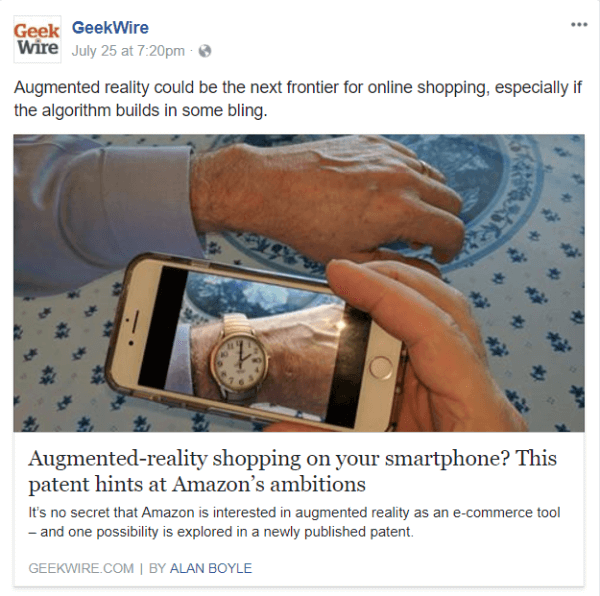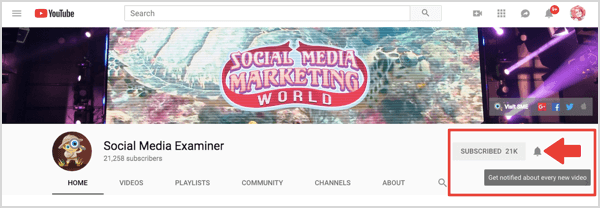Како писати разломке у ПоверПоинт-у
Мајкрософт Офис Мицрософт поверпоинт канцеларија Јунак / / October 13, 2023

Објављено

Ако желите да додате разломке у своје ПоверПоинт презентације, постоји неколико трикова које ћете морати да знате. Овај водич објашњава све.
Ако радите на ПоверПоинт презентацији, можда ћете морати да додате разломке на неке од својих слајдова. Проблем је у томе што само куцање 2/3 не изгледа баш сјајно. За професионалну презентацију или само за сопствено задовољство, можда бисте желели да ствари изгледају мало лепше.
Срећом, постоји неколико начина да ваши разломци изгледају много боље. Можете чак креирати сложене алгебарске разломке који изгледају као да су директно из научног рада. Ево како написати разломке у ПоверПоинт-у.
Како писати разломке у ПоверПоинт-у користећи аутоматско форматирање
Постоји неколико уобичајених разломака које ће ПоверПоинт аутоматски форматирати у стил разломка док куцате, све док је аутоматско форматирање укључено.
Међутим, постоји врло мало фракција са којима ће ово радити. Радиће за фракције као што су 1/2,
Да бисте написали разломке у ПоверПоинт-у користећи аутоматско форматирање:
- Унесите свој разломак без размака. На пример, укуцајте 1/2.
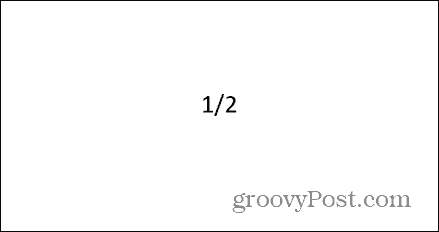
- Притисните размак и ваш текст ће се претворити у симбол разломка.
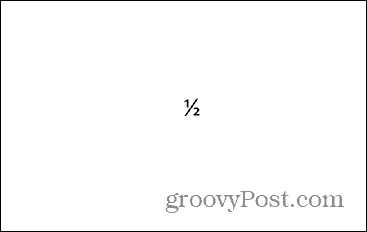
- Исти метод ће такође радити са 1/4 и 3/4.
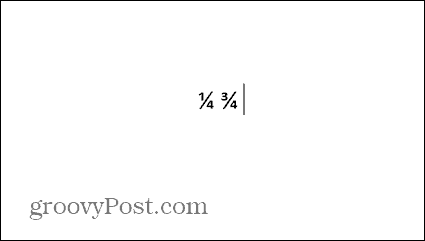
- Ако функција аутоматског форматирања не ради, мораћете да је укључите.
- Кликните Филе мени.
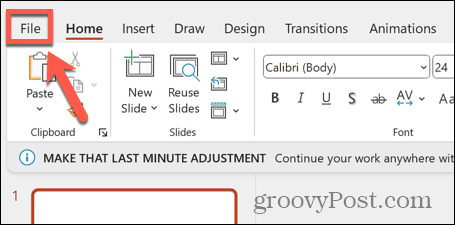
- Изаберите Опције на самом дну левог менија.
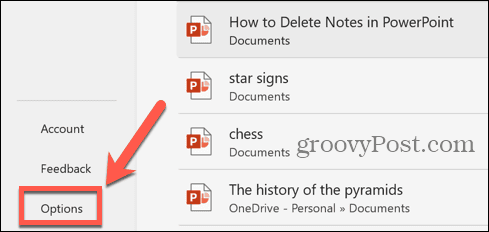
- Изаберите Провера.
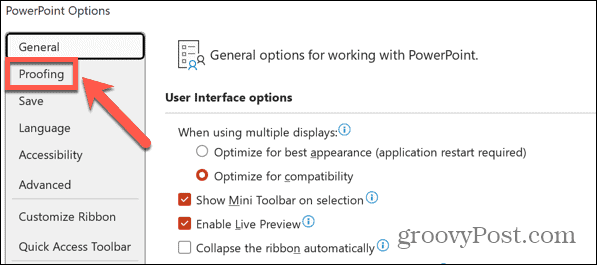
- Кликните АутоЦоррецт Оптионс дугме.
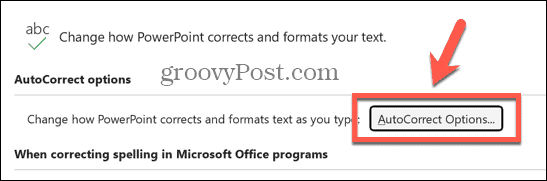
- Уверите се да је Разломци (1/2) са знаком разломка (½) поље за потврду је омогућено.
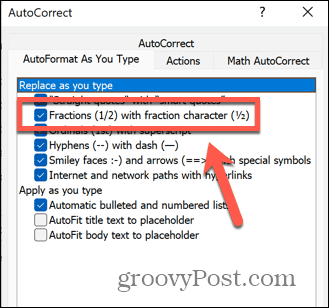
- Сачувајте промене и затворите мени.
Како писати разломке у ПоверПоинт-у користећи алатку за једначине
Иако горњи метод функционише само за неколико разломака, можете користити Алат за једначине у ПоверПоинт-у да бисте креирали било коју врсту разломка који желите. Можете креирати једноставне разломке са једним цифрама, или можете креирати сложене алгебарске разломке.
Да бисте написали разломке у ПоверПоинт-у помоћу алатке Екуатион:
- Отвори свој Упориште презентацију и поставите курсор у оквир за текст где желите да се појави разломак.
- Кликните Уметните мени.
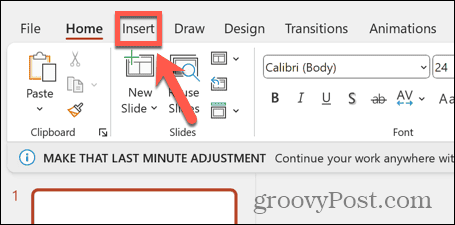
- Кликните Једначина дугме за отварање Једначина оруђе.
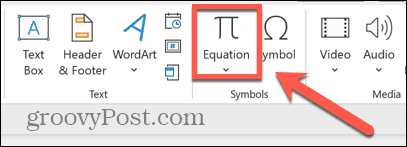
- Унесите свој разломак без размака. На пример, 3/7.
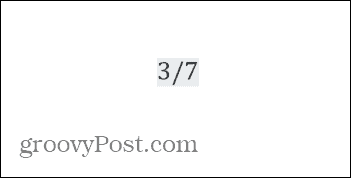
- притисните Спаце бар и ваш разломак ће се претворити у исправан формат.
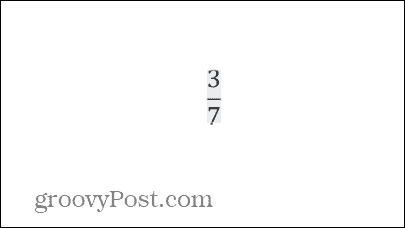
- Ако желите да додате компликованије изразе на врх или дно вашег разломка, ставите сваки део у заграде. На пример, (5к+3)/(2к-4).
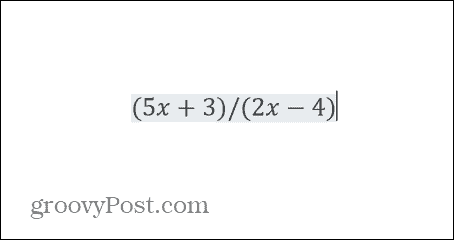
- Када притиснете размак, заграде ће нестати, остављајући ваш разломак.
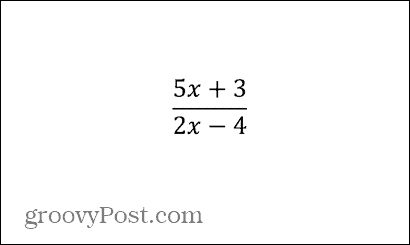
- Ако желите да се ваш разломак појави у другом стилу, кликните на Фрацтион дугме у Једначина трака са алаткама.
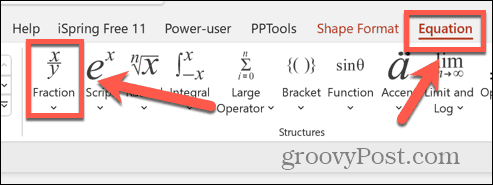
- Изаберите стил разломка који желите да користите.
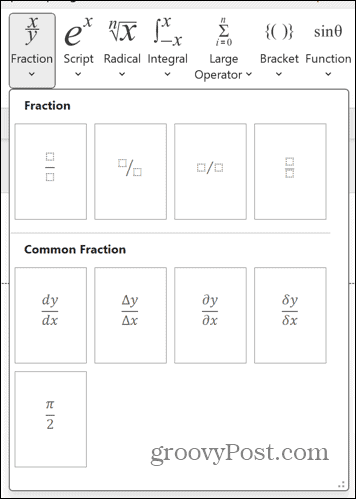
- Кликните на горњи оквир да бисте додали вредност.
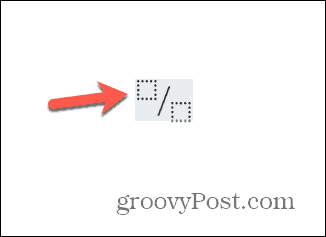
- притисните Стрелица удесно да пређете на следеће поље и унесете своју вредност.
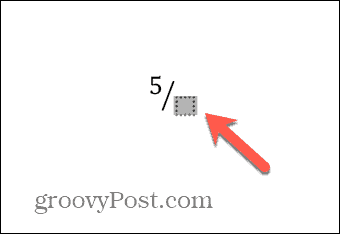
- притисните Стрелица удесно поново да изађете из кутије и завршите разломак. Можете наставити да додајете још симбола након разломка ако је потребно.
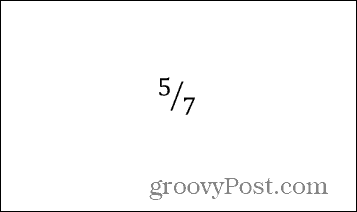
Идите дубље са математиком у ПоверПоинт-у
Учење како писати разломке у ПоверПоинт-у осигурава да ваши разломци увек имају формат који желите да ваше ПоверПоинт презентације изгледају професионално или са стилом. Коришћење алатке Екуатион је корисно за додавање свих врста математичких симбола или формула на ваше ПоверПоинт слајдове и има широк спектар опција које вреди истражити.
Постоје неки други корисни алати испод хаубе у ПоверПоинт-у које вреди упознати. Једна од најупечатљивијих је транзиција Морпх. Коришћење прелаза Морпх у ПоверПоинт-у омогућава вам да креирате пројекцију слајдова која више личи на анимацију и може бити озбиљно импресивна уз мало рада и маште. Дефинитивно вреди проверити.